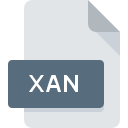
Extension de fichier XAN
Worms Map Format
-
DeveloperTeam17 Software
-
Category
-
Popularité3.7 (4 votes)
Qu'est-ce que le fichier XAN?
Le nom de format complet des fichiers qui utilisent l’extension XAN est Worms Map Format. La spécification Worms Map Format a été créée par Team17 Software. Les fichiers avec l'extension XAN peuvent être utilisés par les programmes distribués pour la plate-forme Windows. Les fichiers avec l'extension XAN sont classés en tant que fichiers Fichiers jeu. Le sous-ensemble Fichiers jeu comprend 1509 divers formats de fichiers. Worms 3D prend en charge les fichiers XAN et est le programme le plus utilisé pour gérer de tels fichiers. Cependant 1, d'autres outils peuvent également être utilisés. Le logiciel nommé Worms 3D a été créé par Team17 Software Limited. Pour trouver des informations plus détaillées sur le logiciel et les fichiers XAN, consultez le site Web officiel du développeur.
Programmes prenant en charge l'extension de fichier XAN
Le tableau ci-dessous répertorie les programmes prenant en charge les fichiers XAN. Les fichiers avec l'extension XAN, comme n'importe quel autre format de fichier, peuvent être trouvés sur n'importe quel système d'exploitation. Les fichiers en question peuvent être transférés vers d'autres appareils, mobiles ou fixes, mais tous les systèmes ne sont pas nécessairement capables de gérer correctement ces fichiers.
Comment ouvrir un fichier XAN?
Il peut y avoir plusieurs raisons pour lesquelles vous rencontrez des problèmes lors de l’ouverture des fichiers XAN sur un système donné. Heureusement, la plupart des problèmes courants avec les fichiers XAN peuvent être résolus sans connaissances informatiques approfondies, et plus important encore, en quelques minutes à peine. Nous avons préparé une liste qui vous aidera à résoudre vos problèmes avec les fichiers XAN.
Étape 1. Obtenez le Worms 3D
 La raison la plus courante de tels problèmes est le manque d'applications appropriées prenant en charge les fichiers XAN installés sur le système. Celui-ci est facile. Sélectionnez Worms 3D ou l'un des programmes recommandés (par exemple, Worms 4 Mayhem), téléchargez-le à partir de la source appropriée et installez-le sur votre système. En haut de la page, vous trouverez une liste contenant tous les programmes regroupés en fonction des systèmes d'exploitation pris en charge. Si vous souhaitez télécharger le programme d'installation de Worms 3D de la manière la plus sécurisée, nous vous suggérons de visiter le site Web Team17 Software Limited et de le télécharger à partir de leurs dépôts officiels.
La raison la plus courante de tels problèmes est le manque d'applications appropriées prenant en charge les fichiers XAN installés sur le système. Celui-ci est facile. Sélectionnez Worms 3D ou l'un des programmes recommandés (par exemple, Worms 4 Mayhem), téléchargez-le à partir de la source appropriée et installez-le sur votre système. En haut de la page, vous trouverez une liste contenant tous les programmes regroupés en fonction des systèmes d'exploitation pris en charge. Si vous souhaitez télécharger le programme d'installation de Worms 3D de la manière la plus sécurisée, nous vous suggérons de visiter le site Web Team17 Software Limited et de le télécharger à partir de leurs dépôts officiels.
Étape 2. Vérifiez la version de Worms 3D et mettez-la à jour si nécessaire
 Vous ne pouvez toujours pas accéder aux fichiers XAN bien que Worms 3D soit installé sur votre système? Assurez-vous que le logiciel est à jour. Parfois, les développeurs de logiciels introduisent de nouveaux formats qui prennent déjà en charge les nouvelles versions de leurs applications. La raison pour laquelle Worms 3D ne peut pas gérer les fichiers avec XAN peut être que le logiciel est obsolète. La version la plus récente de Worms 3D est compatible avec les versions antérieures et peut gérer les formats de fichiers pris en charge par les versions antérieures du logiciel.
Vous ne pouvez toujours pas accéder aux fichiers XAN bien que Worms 3D soit installé sur votre système? Assurez-vous que le logiciel est à jour. Parfois, les développeurs de logiciels introduisent de nouveaux formats qui prennent déjà en charge les nouvelles versions de leurs applications. La raison pour laquelle Worms 3D ne peut pas gérer les fichiers avec XAN peut être que le logiciel est obsolète. La version la plus récente de Worms 3D est compatible avec les versions antérieures et peut gérer les formats de fichiers pris en charge par les versions antérieures du logiciel.
Étape 3. Attribuez Worms 3D à fichiers XAN
Si le problème n'a pas été résolu à l'étape précédente, vous devez associer les fichiers XAN à la dernière version de Worms 3D que vous avez installée sur votre appareil. La méthode est assez simple et varie peu d'un système d'exploitation à l'autre.

Sélection de l'application de premier choix dans Windows
- Choisissez l'entrée dans le menu Fichier accessible en cliquant avec le bouton droit de la souris sur le fichier XAN
- Sélectionnez →
- La dernière étape consiste à sélectionner l'option , indiquez le chemin du répertoire dans le dossier où Worms 3D est installé. Il ne vous reste plus qu'à confirmer votre choix en sélectionnant Toujours utiliser ce programme pour ouvrir les fichiers XAN, puis en cliquant sur .

Sélection de l'application de premier choix dans Mac OS
- Cliquez avec le bouton droit sur le fichier XAN et sélectionnez
- Passez à la section . S'il est fermé, cliquez sur le titre pour accéder aux options disponibles.
- Dans la liste, choisissez le programme approprié et confirmez en cliquant sur
- Une fenêtre de message devrait apparaître pour vous informer que cette modification sera appliquée à tous les fichiers avec l'extension XAN. En cliquant sur vous confirmez votre sélection.
Étape 4. Vérifiez que le XAN n'est pas défectueux
Vous avez suivi de près les étapes énumérées aux points 1 à 3, mais le problème est toujours présent? Vous devriez vérifier si le fichier est un fichier XAN approprié. Des problèmes d’ouverture du fichier peuvent survenir pour diverses raisons.

1. Vérifiez que le XAN en question n'est pas infecté par un virus informatique
S'il devait arriver que le XAN soit infecté par un virus, c'est peut-être pour cette raison que vous ne pourrez y accéder. Il est conseillé d'analyser le système le plus tôt possible pour rechercher les virus et les logiciels malveillants ou d'utiliser un scanner antivirus en ligne. Si le scanner a détecté que le fichier XAN est dangereux, procédez comme indiqué par le programme antivirus pour neutraliser la menace.
2. Vérifiez si le fichier est corrompu ou endommagé
Avez-vous reçu le fichier XAN en question d'une personne différente? Demandez-lui de l'envoyer une fois de plus. Il est possible que le fichier n'ait pas été correctement copié dans un stockage de données et qu'il soit incomplet et ne puisse donc pas être ouvert. Lors du téléchargement du fichier avec l'extension XAN à partir d'Internet, une erreur peut survenir, entraînant un fichier incomplet. Essayez de télécharger le fichier à nouveau.
3. Assurez-vous d'avoir les droits d'accès appropriés
Certains fichiers nécessitent des droits d'accès élevés pour les ouvrir. Déconnectez-vous de votre compte actuel et connectez-vous à un compte disposant de privilèges d'accès suffisants. Ouvrez ensuite le fichier Worms Map Format.
4. Vérifiez si votre système peut gérer Worms 3D
Les systèmes d'exploitation peuvent noter suffisamment de ressources libres pour exécuter l'application prenant en charge les fichiers XAN. Fermez tous les programmes en cours et essayez d’ouvrir le fichier XAN.
5. Assurez-vous que les derniers pilotes, mises à jour du système et correctifs sont installés.
Les versions les plus récentes des programmes et des pilotes peuvent vous aider à résoudre les problèmes liés aux fichiers Worms Map Format et à assurer la sécurité de votre périphérique et de votre système d'exploitation. Il se peut que les fichiers XAN fonctionnent correctement avec un logiciel mis à jour qui corrige certains bogues du système.
Voulez-vous aider?
Si vous disposez des renseignements complémentaires concernant le fichier XAN nous serons reconnaissants de votre partage de ce savoir avec les utilisateurs de notre service. Utilisez le formulaire qui se trouve ici et envoyez-nous les renseignements sur le fichier XAN.

 Windows
Windows 

